この記事では Redmi Watch 5 Lite で文字盤をカスタマイズする方法を紹介します。
この記事を読むと、お気に入りの写真や画像から文字盤を作成することができるようになります。
なお、iPhoneで手順を解説していますが、Androidでも同じように設定することができます。
カスタマイズ機能の対応状況
iPhone:◯
Android:◯(Google Pixel で確認)
関連アイテム
保護フィルム
Amazonで検索 楽天市場で検索 Yahooショッピングで検索
交換バンド
(詳しくない方は「Redmi Watch 5 Lite対応」と書かれている製品を選んでください。詳しい方は 22mm幅のバンドから選択してください)
Amazonで検索 楽天市場で検索 Yahooショッピングで検索
「写真」や「画像」から文字盤を自作する方法
Mi Fitness アプリを起動して、次の手順で操作します。
- 【デバイス】タブをタップ
- 【すべて】という文字をタップ
- 【カスタム】をタップ
- 利用したい文字盤を選択
(背景画像は変更するので「時刻の表示方法などのデザイン」を基準に選びます)
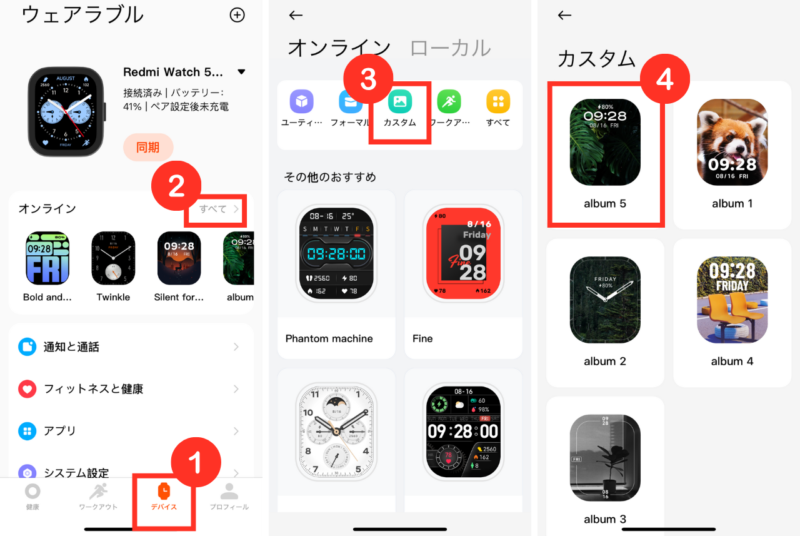
- 【写真背景を置き換える】をタップ
- 背景画像として利用したい写真 or 画像 を選択
- 拡大縮小、位置変更などをして表示内容を調整します
- 【スタイル】で時刻のデザインを選択
- 【OK】ボタンをタップ
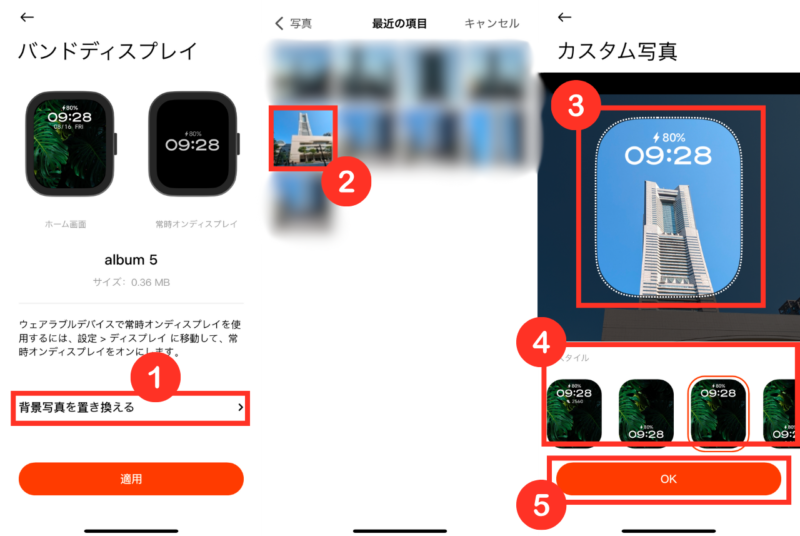
- 画面上部にプレビュー画面が表示されるので確認
- デザインを決定する場合は【適用】ボタンをタップ
- インストールが始まり画面下に進捗バーが表示されます
- インストールが完了して【正常に設定されました】と表示されれば完了です
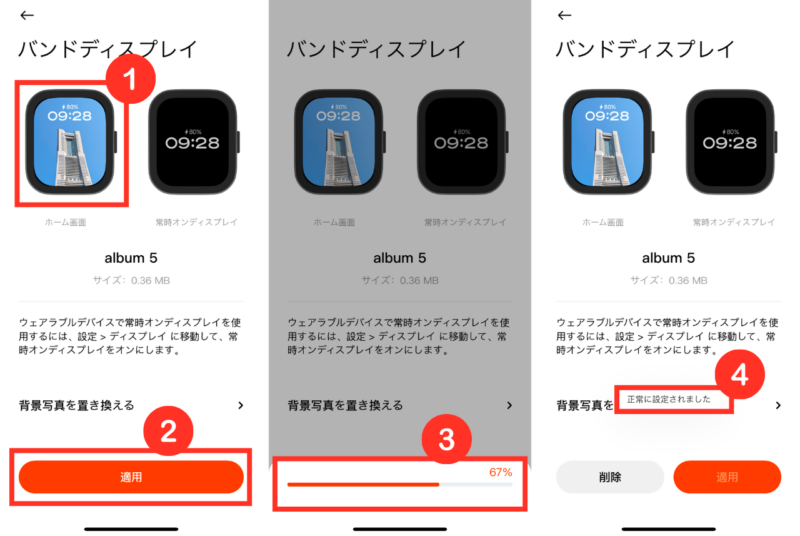
以上で設定した内容が反映されるはずです。
(Redmi Watch 5 Lite で選択できる背景画像は最大1枚)

関連アイテム
保護フィルム
Amazonで検索 楽天市場で検索 Yahooショッピングで検索
交換バンド
(詳しくない方は「Redmi Watch 5 Lite対応」と書かれている製品を選んでください。詳しい方は 22mm幅のバンドから選択してください)










コメント